Linux下bochs源码安装与测试
1.首先下载Bochs源码 下载后解压
源码下载网址 http://sourceforge.net/projects/bochs/files/bochs/2.6.6/
2.为了安装Bochs,还要安装一些必要的东西,执行一下命令 如下:
sudo apt
-
get
install build
-
essential
sudo apt
-
get
install xorg
-
dev
sudo apt
-
get
install libgtk2
.
0
-
dev
./
configure
--
enable
-
debugger
--
enable
-
disasm 修改Makefile文件第92行 LIBS=最后加上 -lm -lpthread make
sudo make install
#
若不加sudo 安装会出错 要保证Linux机器启动级别是5 (/etc/inittab 中的默认启动级别),也就是x window,而且还要在本机Linux系统运行,这样运行bochs时才会有界面。(使用sudo init 5命令)
3.测试
我们写一个小小的引导扇区,可以参考《Orange's 一个操作系统的实现》,命名为boot.asm。
org 07C00h ; 告诉编译器程序加载到0000:7C00处
mov ax, cx
mov ds, ax
mov es, ax
call DispStr ; 调用显示字符串例程
jmp $ ; 无限循环
DispStr:
mov ax, BootMessage
mov bp, ax ; ES:BP = 字符串地址
mov cx, 16 ; CX = 字符串长度
mov ax, 01301H ; AH = 13H, AL = 01H
mov bx, 000CH ; 页号为0(BH = 0) 黑底红字(BL = 0CH,高亮)
mov dl, 0
int 10H ; 调用BIOS的10号中断
ret
BootMessage: db "Hello World!" ; 要显示的字符串
times 510-($-$$) db 0 ; 填充剩余空间,使生成的二进制代码恰好为512字节
dw 0XAA55 ; 结束标志
我们把这段代码用NASM编译一下:
$nasm boot.asm -o boot.bin
如果没有安装NASM,可以用如下命令进行安装:
$sudo apt-get install nasm
使用以下命令创建一个软盘映像
dd if=boot.bin of=a.img bs=512 count=1 conv=notrunc
使用以下命令创建一个软盘映像
Ok,马上就可以启动Bochs了。不过别急,在启动Bochs之前还需要为运行系统预先设置一些模拟环境的参数。这些参数可以在命令行上传递给Bochs执行程序,但通常都使用一个文本形式的配置文件(例如bochsrc)为专门的一个应用来设置运行参数。在目录/usr/local/share/doc/bochs下有一个bochsrc-sample.txt,我们可以参照它来写一个。这里既有好消息也有坏消息,坏消息是这个文件很长,好消息是大部分都是注释,嘎嘎。值得注意的是 floppya: 1_44= 这一行 ,里面的路径是你的文件所在的绝对路径,使用相对路径会出错,我的是这样。
我们在当前目录下新建一个文件,命名为bochsrc(注意,没有后缀)。
###############################################################
# Configuration file for Bochs(Linux)
###############################################################
#=======================================================================
# filename of ROM images
#=======================================================================
romimage: file=$BXSHARE/BIOS-bochs-latest
#=======================================================================
# VGAROMIMAGE
# You now need to load a VGA ROM BIOS into C0000.
#=======================================================================
vgaromimage: file=$BXSHARE/VGABIOS-lgpl-latest
#=======================================================================
# what disk images will be used
#=======================================================================
floppya: 1_44=/home/mayuan/a.img, status=inserted
#=======================================================================
# choose the boot disk.
#=======================================================================
boot: floppy
#=======================================================================
# where do we send log messages?
#=======================================================================
log: bochsout.txt
#=======================================================================
# disable the mouse
#=======================================================================
mouse: enabled=0
#=======================================================================
# enable key mapping, using US layout as default.
注意map的路径
#=======================================================================
keyboard_mapping: enabled=0, map=/usr/local/share/bochs/keymaps/x11-pc-us.map
#=======================================================================
# how much memory the emulated machine will have
#=======================================================================
megs: 32
好了现在所有准备工作都完成了。
打开命令行终端进入当前工作目录即a.img所在的目录,输入命令sudo bochs -f bochsrc
如果幸运的话,你将看到如下画面
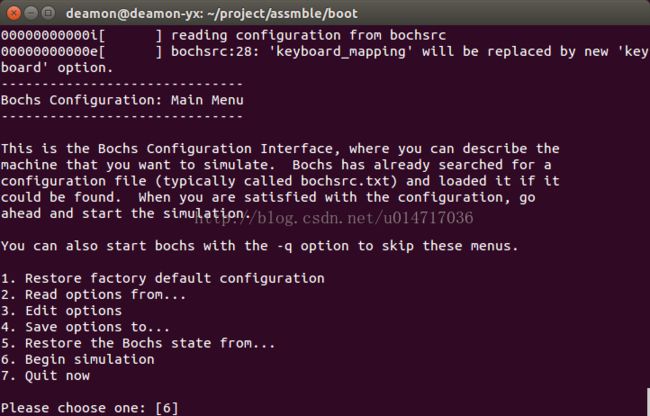
继续按下回车将看到下面画面(其实还要按下c的,嘻嘻):

打开命令行终端进入当前工作目录即a.img所在的目录,输入命令sudo bochs -f bochsrc
如果幸运的话,你将看到如下画面
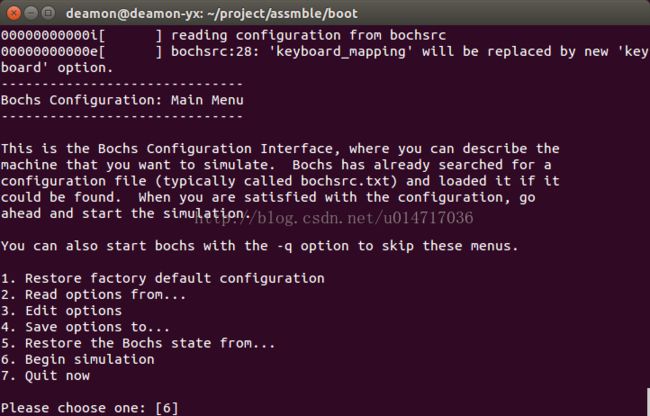
继续按下回车将看到下面画面(其实还要按下c的,嘻嘻):
